タイトルが時代錯誤ww
Twitterにもチラっと書きましたが、最近仕事でもプライベートでも古いMacを扱う機会がなぜか増えています。
前に購入してから10~15年くらい経って、今まで使えていたMacがもうSafariも使えないような状態で、ちょうど今くらいが買い替えシーズンだからなのかもしれませんね。
そこで出てくるのが
古いMacをどうするか
ということ。
買い替えといっても一斉に全てを新しくできているわけでもなければ、古いものも世代別に様々あって、アプリケーション等の関係もあって敢えてOSを上げずに使っているものもあったりするわけです。
会社なんかでいうと役割によってそこそこのスペックが必要な人とそうでない人がいたりして、少し古い型でもOSを新しくするだけでもっと古いものを使っている人のものよりは全然まともに使えるということもあるので、そりゃ平等に全部新しくするのが理想ではありますが、誰かのお下がりを回して有効活用することで、節約や資源の無駄を省くことも大事なことですよね。
てなわけで今回は2008年製のiMacを性能限界のOS(El Capitan)にぶち上げるというのが、Twitterにも書いていたミッションの全容となりますが、最終的に目的はあらぬ方向へ向かっていくことになりますw

目次
最新OSのインストール方法
2009年より前のMacを最新OSにするには1つだけ分かれ目があって、それはOSをSnow Leopard(10.6)に出来ているかというのがポイントになります。(2009年以降のMacは10.6以上が標準搭載)
実はMacのOSって今でこそ無料なものの、その昔はMountain Lion(10.8)まで有料だったんです。
で、初めて無料になったOSのMavericks(10.9)から今のmacOSの原型のような仕組みが出来た経緯があり、Sierra(10.12)で「OS X」から「macOS」に名称が変更になり(これはiOSやiPadOSと分かりやすくするため)、現在のCatalina(10.15)まで続いています。
遥か昔のMac OS 8や9に比べるとこのOS Xシリーズは物凄く長期のアップグレードが続いているので、これはある意味完成された完璧なOSなんじゃないかと個人的には思っていますが、時代と共にいつかmacOS Ⅺ(11)がくるような時にはこの世がどんな発展を遂げていて、Macがどうなっているのか、考えるだけでワクワクしちゃいますよね!(僕だけかなw)
と、話が逸れましたが、そんなMac OSの10.6以降がインストールされているMacであれば、そのMacの性能限界の最新OSまで無料でアップグレードが可能になるという仕組みです。
ただ、10.6は現在公式では販売されていないので、Leopard(10.5)以前のOSで、それ以上のアップグレードディスク等を持っていない方は、Apple StoreにてLion(10.7)かMountain Lion(10.8)がまだ売っているので、それを購入して上げるのが良いと思います。
お詫びと訂正:上記インストールデータのダウンロード購入でいけると思っていたのですが、購入ページの「システム条件」にもある通り、Lionの場合は10.6.6、Mountain Lionの場合は10.6.8以降が入っていないとアップグレードできない仕様でした。(そもそも10.5以下にはApp Storeアプリケーションがないためです)
なので現状はヤフオク等でSnow Leopardのインストールディスクを買うしか手がなさそうですね…。(もし10.4から上げる方はCPU Drop-in DVDは使えないのでご注意を!)
もしくは別の10.6以上のMacを所有している人であれば、上記リンクよりLionかMountain Lionを購入し、そのデータを使ってUSBのインストールディスクを作成し、クリーンインストールすれば出来る可能性はありそうです。(誰か試したら教えてw)
その場合インストールディスクの作成方法は下記を参考にしてみてください。
https://vacation-et.work/archives/5548640.html(リンク切れ)
今回着手したiMacは初期OSがLeopard(10.5)で、遥か昔に10.6にアップグレードしたままそこで止めて使っていたので、本当であればこのページからEl Capitan(10.11)をダウンロードしてインストールすることで何の問題もなくミッション完了となります。
ただ僕の場合はちょっとした勘違いにより無駄な遠回りをすることになるのですが、その話はまた別の機会に…w
ちなみにMacは種類と年式によってどのOSまで上げられるかが決まっていて、2009年までのモデルは下記の公式ページにそれぞれまとめられています。
- iMac – https://support.apple.com/ja-jp/HT201634
- MacBook – https://support.apple.com/ja-jp/HT201608
- MacBook Pro – https://support.apple.com/ja-jp/HT201300
- MacBook Air – https://support.apple.com/ja-jp/HT201862
自分のMacがどの年代かはこちらで確認してください。
公式に載っていない2008年以前のモデルに関してはこちらの神がまとめてくださっていました。
デスクトップ型 – https://datarescue.yamafd.com/mac_os_desktop_intel/
ノートパソコン型 – https://datarescue.yamafd.com/mac_os_laptop_intel/
これらで調べて今使っているOSより新しいものを入れられる場合は、上げることで今後も活用していける可能性があるので是非お試しいただけると!
もちろん、ただ上げるだけだとマシンスペック的に動作がもっさりすることもあるので、絶対というわけではないですし、それに合わせてHDDをSSDにすることで更に延命できるということもあったりするので、少し専門的な知識や技術が必要にもなりますが、分かる人は試してみる価値はあるという感じですかね。
OSのインストーラーは次項にリンクを載せているので、そこから好きなOSをダウンロードして、サクっとアップグレードしていただければと思います!
ここまでは超簡単!!
あ、念のためにTimeMachineでのバックアップはお忘れのないように。
インストールディスクの作成方法
ここからは上記までの流れとは全く関係のない話になるのですが、OSのアップグレードについて調べていくうちに、それぞれのOSにおいて昔のようにインストールディスクの作成ができることを知りました。
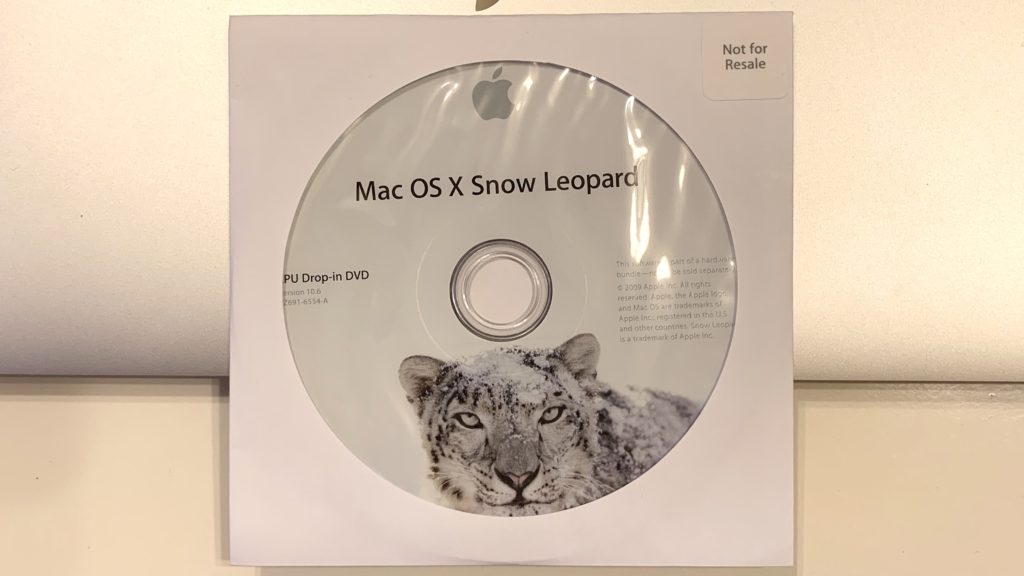
もちろん今でもディスクに焼くことも可能なわけですが、現代はそもそもディスクドライブがある方が珍しいので、USBメモリで作るのが一般的なようです。
そんなの作る必要あるんかいって話なんですが…多分ありませんw
でも僕のように今後も古いMacを扱う可能性のある人は、その都度ネットから5GB分もあるインストーラーをダウンロードして入れるのは面倒ですし、何やら簡単に出来そうだったので、試しに作ってみることに!
自分としてはアップデートの要とも言える10.6のインストールディスクを持っているのって割とラッキーなんじゃないかと思っていて、そこまで来れると最終OSがEl Capitanな機種は多いので、El Capitanのインストールディスクは作っておくと、中古のMacを買った時なんかにも役に立つんじゃないかと思ったんですよね。
あと、調べていて思ったんですが、Appleが公開しているこのOSもいつまで載せておいてくれるか分かりません。
今の所この5年くらいのOSはほぼ全て公開されていますが、既にMavericks(10.9)だけはありませんからね!
まぁMavericksまでしか入れられない機種はないので、必要ないとは思いますが、ないと言われると持っておきたくなるのが人間の性じゃないですかw
いつ大事なOSの公開がストップするか分からないので、そんなこともあって、作ってみることにしたという経緯です。(言い訳が長いw)
今はまだ下記にインストーラーのダウンロードリンクがあるので、興味のある人は今のうちに是非。(前項のOSのアップグレードもここからです)
- Mojave(macOS 10.14) – https://support.apple.com/ja-jp/HT210190
- High Sierra(macOS 10.13) – https://support.apple.com/ja-jp/HT208969
- Sierra(macOS 10.12) – https://support.apple.com/ja-jp/HT208202
- El Capitan(OS X 10.11) – https://support.apple.com/ja-jp/HT206886
- Yosemite(OS X 10.10) – https://support.apple.com/ja-jp/HT210717
これらをダウンロードしてインストーラーをインストールしたら、下記Appleの公式ページを参照にターミナルを使ってUSBメモリにインストーラーを焼くことで簡単に作れちゃうんですね~。
というわけで僕も早速USBを購入!

いや、いくつ買ってんねんってなw
だって安かったんだもーん!
とりあえず、まずは試しにEl Capitanのを作ってみることに。
インストーラーは既にインストール済みなので、ディスクユーティリティーを使って購入したUSBメモリをMac OS 拡張にてフォーマット。(方式はGUIDパーティションマップに)
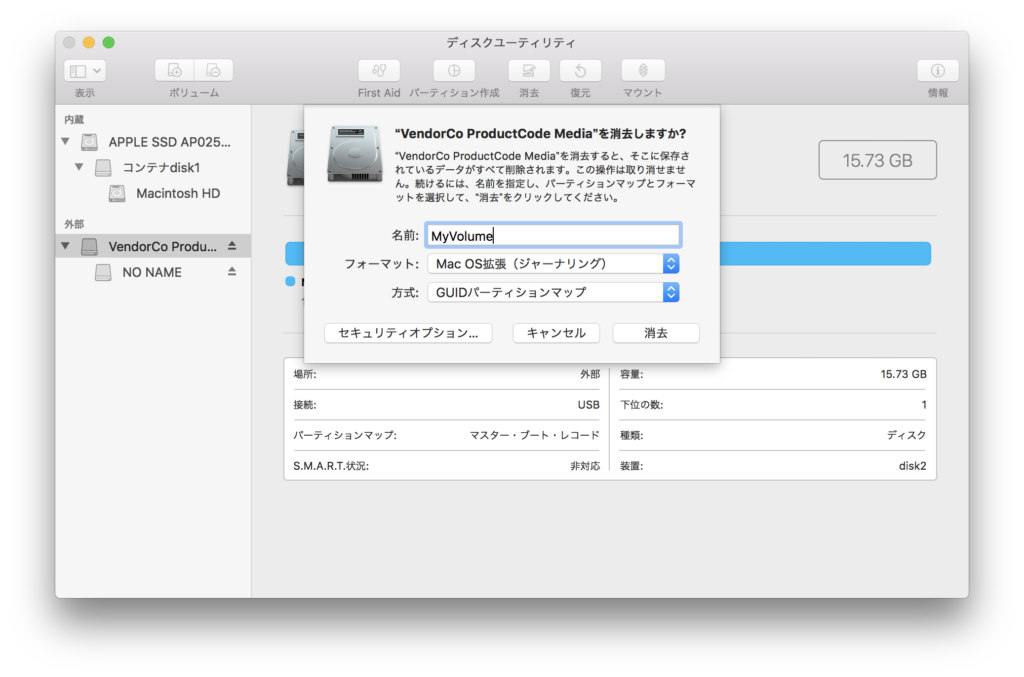
何気に新しいOSのディスクユーティリティーって初めて使ったんですが、最初パーティションの方式をどうやって変更するのか謎だったんですが、ツールバー左の「すべてのデバイスを表示」にして、大元のメディアから「消去」を押したらちゃんと選ぶ項目が出てきました。(分かりづらいわ~)
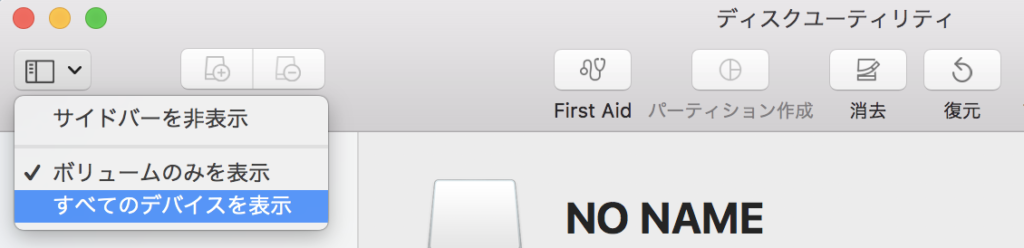
名前も公式のターミナルコマンドをそのままコピペして使えるようにMyVolumeにしています。
あとはターミナルを立ち上げて、上記ページにもあった下記コマンドを入力。
sudo /Applications/Install\ OS\ X\ El\ Capitan.app/Contents/Resources/createinstallmedia --volume /Volumes/MyVolume --applicationpath /Applications/Install\ OS\ X\ El\ Capitan.app※後半の「–applicationpath」を含む以降の記述はHigh Sierra以上のバージョンには必要ありません。
パスワードを入れて、次に「y」を入力するとメディアの作成が始まり、しばらく待つと…
何の問題もなくインストールディスク(USB)が完成しました!

そしてここからはただの趣味で、なぜか他のインストールディスクも作ることにw
当分無くならないとは思いますが、いつそうなるか分かりませんからね!
10年後に何かの役に立つかもしれないという謎の期待を胸にYosemite、Sierra、High Sierraのインストールディスクを作成しちゃいます!!
しかし、これが沼への入り口でした…。
別記事に詳しく書きますが、Yosemite、High Sierraは何の問題もなく作ることができたのに、Sierraだけどうしてもエラーが出やがる!
調べてみると今上記ページに載せてあるインストラーのバージョンのみエラーが出るとのこと。。。
なんてこったい!
さいごに
というわけで旧式のMacに入れられる限りの最新OSへの上げ方、そしてそれらOSのインストールディスクの作り方、お分かりいただけましたでしょうか?
各OSのインストールディスクを持ってるなんて、いかにもApple信者っぽいでしょ?w
今回は一旦ここで締めますが、2つ新たな問題が出てきてしまいました。
1つは先ほど発見してしまったSierraのインストールディスクを作る方法。
そして、ここまでインストールディスクを作るとなると、俄然出てくる欲が
Mavericks(10.9)のインストールディスクも欲しい…。
というものww
後々こんなことに首をつっこむんじゃなかったと後悔することになりますが、一度疑問に思うと解決しないと気が済まないのが僕の悪い癖…。
ここから長い旅に出る羽目になるとは思いもせず、出発しますw
というわけで次回!
令和2年にMac OS X Mavericksのインストールディスクを作ってみた!!
先にこっちが解決したので、こっちからねw
多分全国に10人くらいしか需要ないと思いますが、その10人は知りたくてしょうがないだろ!?w
だって死ぬほど調べたけど2016年以降の記事で出来てる人どこにもいなかったもんww
というわけでこちらも是非!!
Sierraの方もその次に書くからな!!!



















